0x80071ac3エラーコードの問題を解決する方法
一般的に、0x80071ac3 問題は、USB フラッシュ ドライブを使用してファイルをコピー、貼り付け、または移動するときに発生します。原因は、USB フラッシュ ドライブ自体に問題がある可能性があります。修復コマンドを使用してみてください。それはシステムに付属しています。修正してください。以下を見てみましょう。
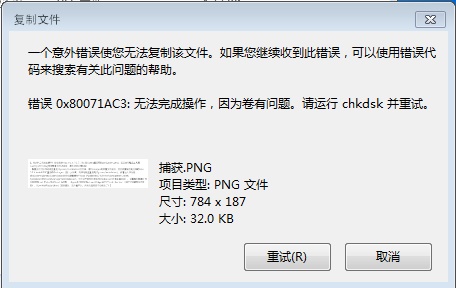
0x80071ac3 を解決する方法:
方法 1:
1. 一部のユーザーは、U ディスクの使用時に問題を抱えています。ショートカット キー「win r」を押して実行ウィンドウを開き、「cmd」と入力して Enter キーを押します。
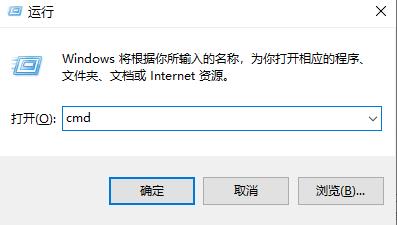
2. 次にコードを入力します: chkdsk X: /f"、"X" は U ディスクの特定のドライブ文字を指します。たとえば、" には H を追加します。 H" ディスク。
3。入力後、Enter キーを押します。完了を待った後、U ディスクが修復されます。
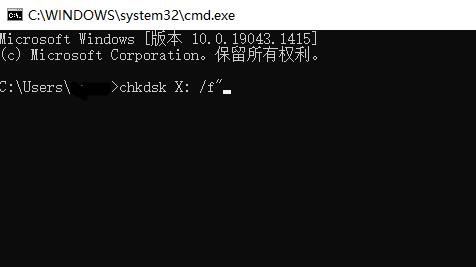
方法 2:
1. この問題は USB フラッシュ ドライブの問題である可能性があるため、まず USB フラッシュ ドライブの修復を試みることができます。
##2. まず、左下隅にあるスタート メニューを右クリックします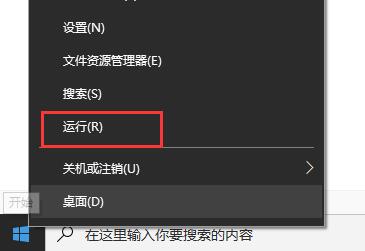
# の下にある「OK」をクリックします。 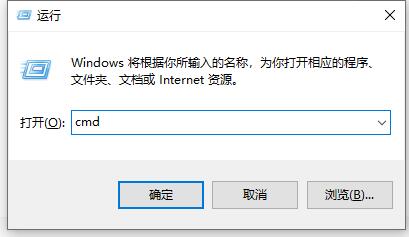 ##4. 次に、まず「マイ コンピュータ」に移動して、USB ドライブ文字の名前を確認します。
##4. 次に、まず「マイ コンピュータ」に移動して、USB ドライブ文字の名前を確認します。
#5. 次に、「chkdsk G」と入力します。 :/f" を入力し、Enter キーを押して確認します。 (ここでの G は U ディスク ドライブ文字を指します。これはユーザー自身の状況によって異なります) 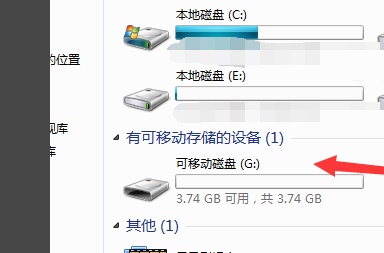
6. 次に、システムU ディスクが自動的に修復され、修復されます。完了後、USB フラッシュ ドライブを使用できるようになります。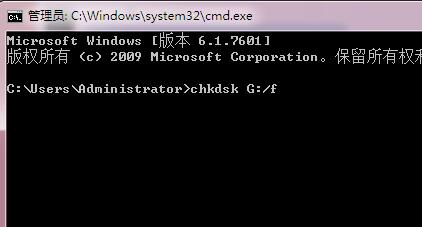
方法 3: 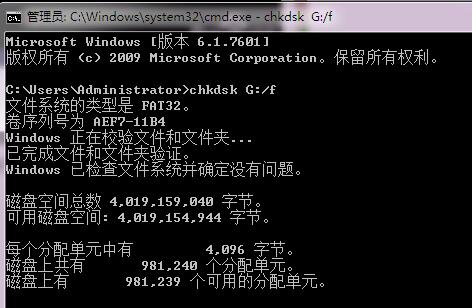
方法 4: 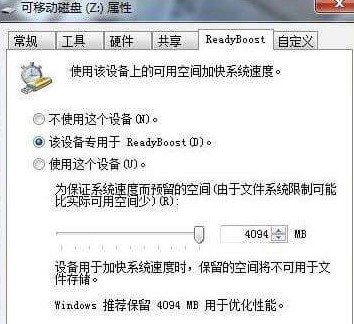
方法 5:
1. 上記 2 つの方法が解決された場合、システムのバージョンが USB ディスクのバージョンと互換性がない可能性があります。 #2. Win10 バージョンを再インストールするには、最新の Berry ワンクリック インストールを使用することをお勧めします。 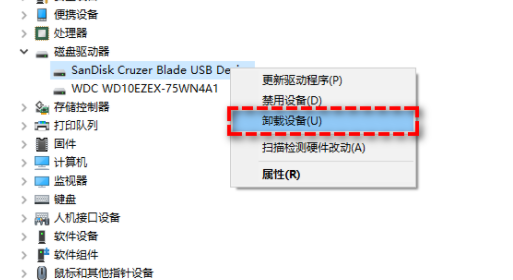
#3. エラーが検出された場合、システムはドライブをスキャンするように求めます。エラーが見つからなかった場合は、「このドライブをスキャンする必要はありません」という通知が表示されます。 「ドライブのスキャン」をクリックしてディスクを確認することもできます。
4. スキャンが完了すると、問題がなければ、システムは「Windows がドライブを正常にスキャンしました。エラーは見つかりませんでした。 「エラーが検出された場合は、プロンプトに従ってコンピューターを再起動し、ファイル システムを修復する必要があります。指示に従って再起動するだけです。
詳細表示: 0x80072f8f エラー コード | 0x80070005 エラー コード以上が0x80071ac3エラーコードの問題を解決する方法の詳細内容です。詳細については、PHP 中国語 Web サイトの他の関連記事を参照してください。

ホットAIツール

Undresser.AI Undress
リアルなヌード写真を作成する AI 搭載アプリ

AI Clothes Remover
写真から衣服を削除するオンライン AI ツール。

Undress AI Tool
脱衣画像を無料で

Clothoff.io
AI衣類リムーバー

AI Hentai Generator
AIヘンタイを無料で生成します。

人気の記事

ホットツール

メモ帳++7.3.1
使いやすく無料のコードエディター

SublimeText3 中国語版
中国語版、とても使いやすい

ゼンドスタジオ 13.0.1
強力な PHP 統合開発環境

ドリームウィーバー CS6
ビジュアル Web 開発ツール

SublimeText3 Mac版
神レベルのコード編集ソフト(SublimeText3)

ホットトピック
 7518
7518
 15
15
 1378
1378
 52
52
 80
80
 11
11
 21
21
 67
67
 Windows11 KB5054979の新しいものと更新の問題を修正する方法
Apr 03, 2025 pm 06:01 PM
Windows11 KB5054979の新しいものと更新の問題を修正する方法
Apr 03, 2025 pm 06:01 PM
Windows 11 KB5054979アップデート:インストールガイドとトラブルシューティング Windows 11 24H2バージョンの場合、Microsoftは累積更新KB5054979をリリースしました。これには、いくつかの改善とバグの修正が含まれています。この記事では、このアップデートをインストールする方法について説明し、インストール障害のソリューションを提供します。 Windows 11 24H2 KB5054979について KB5054979は2025年3月27日にリリースされ、Windows 11 24H2バージョンのセキュリティアップデートです。NETフレームワーク3.5および4.8.1。この更新はセキュリティを強化します
 AI制限ファイルの場所と保存されたファイル保護 - フルガイド
Mar 17, 2025 pm 10:05 PM
AI制限ファイルの場所と保存されたファイル保護 - フルガイド
Mar 17, 2025 pm 10:05 PM
AI Limitの保存ファイルの場所と保護をマスターする:包括的なガイド 2025年3月27日に発売されたアクション満載のSF RPG、AI Limitに飛び込むことを計画していますか? 保存ファイルの場所を理解し、堅牢な保護方法を実装することは
 スケジュール私はファイルの場所を保存します場所:アクセスとバックアップ方法
Mar 27, 2025 pm 08:03 PM
スケジュール私はファイルの場所を保存します場所:アクセスとバックアップ方法
Mar 27, 2025 pm 08:03 PM
あなたのスケジュールを見つける私はファイルを保存することは、ゲームの進捗を管理および保護するために重要です。このガイドは、保存データを見つけてバックアップする方法を示します。 ファイルを保存するスケジュールはどこにありますか? スケジュールIの早期アクセスリリースは、ポジティブを獲得しています
 Windows10 kb5055063:何が新しく、ダウンロードする方法
Mar 31, 2025 pm 03:54 PM
Windows10 kb5055063:何が新しく、ダウンロードする方法
Mar 31, 2025 pm 03:54 PM
Windows 10 KB5055063の詳細とインストールのトラブルシューティングを更新します KB5055063は、重要な改善と修正を含むWindows 10 22H2バージョンの.NETフレームワークの更新です。この記事では、ダウンロード方法やインストール障害の問題を解決するさまざまな方法など、KB5055063を詳細に調べます。 Windows 10 KB5055063の紹介 KB5055063は、2025年3月25日のWindows 10バージョン22H2の.NETフレームワーク3.5、4.8、および4.8.1の累積アップデートです。
 インストールしていないKB5054980の証明された修正とヒント
Mar 31, 2025 pm 02:40 PM
インストールしていないKB5054980の証明された修正とヒント
Mar 31, 2025 pm 02:40 PM
Windows 11でのKB5054980のインストール問題のトラブルシューティング Microsoftは、2025年3月25日にKB5054980をリリースし、Windows 11バージョン22H2および23H2を使用しました。このアップデートには新しいセキュリティ機能は含まれていませんが、以前にリリースされたすべてのSecuriが組み込まれています
 WindowsでMicrosoftチームのエラータグ4VLPOを修正する方法は?
Mar 24, 2025 pm 10:00 PM
WindowsでMicrosoftチームのエラータグ4VLPOを修正する方法は?
Mar 24, 2025 pm 10:00 PM
Microsoft Teamsは、コミュニケーションとコラボレーションのための重要なツールであり、Windows 11ユーザーが会議に参加し、ファイルを共有し、Colleaと調整できるようになります。
 WWE 2K25はサーバーに接続できませんか?ここにいくつかのソリューションがあります
Mar 18, 2025 pm 08:04 PM
WWE 2K25はサーバーに接続できませんか?ここにいくつかのソリューションがあります
Mar 18, 2025 pm 08:04 PM
WWE 2K25サーバー接続の問題のトラブルシューティング 多くのWWE 2K25プレーヤーは、サーバー接続の問題に遭遇し、オンラインのゲームプレイを防ぎ、特定の機能へのアクセスを防ぎます。このガイドは、これらの問題を解決し、あなたを戻すためのソリューションを提供します
 KB5055523を修正する方法Windows 11にインストールできませんか?
Apr 10, 2025 pm 12:02 PM
KB5055523を修正する方法Windows 11にインストールできませんか?
Apr 10, 2025 pm 12:02 PM
KB5055523アップデートは、2025年4月8日にマイクロソフトが毎月のパッチ火曜日のサイクルの一部としてリリースしたWindows 11バージョン24H2の累積更新です。




